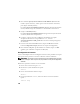Owner's Manual
126
4
Dans la fenêtre
Specify Cluster Nodes for Node Addition
(Définition des
nœuds à ajouter au cluster), vérifiez que le nouveau nœud est sélectionné,
puis cliquez sur
Next
(Suivant).
La fenêtre
Cluster Node Addition Summary
(Résumé de l'ajout du nœud au
cluster) s'affiche lorsque les vérifications se sont déroulées correctement.
5
Cliquez sur
Install
(Installer).
La fenêtre
Cluster Node Addition Progress
(Progression de l'ajout du nœud
au cluster) affiche l'état de l'opération.
6
Lorsque le système vous invite à indiquer le chemin d'accès complet
du répertoire bin local en tant qu'utilisateur
root
, exécutez
/opt/oracle/product/11.1.0/db_1/root.sh
sur le nouveau nœud, puis appuyez
sur <Entrée>.
7
Une fois l'exécution de
root.sh
terminée, cliquez sur
OK
dans la fenêtre
Execute
Configuration Scripts
(Exécuter les scripts de configuration).
8
Dans la fenêtre
indiquant que l'installation est terminée, cliquez sur
Exit
(Quitter), puis confirmez en cliquant sur
Yes
(Oui).
Reconfiguration de l'écouteur
Cette section indique comment reconfigurer l'écouteur. Cette procédure est requise
pour que les clients puissent se connecter à distance à la base de données.
REMARQUE : Les étapes ci-dessous supposent que vous souhaitiez arrêter l'écouteur
pour le reconfigurer. Si tel n'est pas le cas, la procédure à suivre peut être légèrement
différente.
Effectuez les opérations suivantes sur
un seul nœud
:
1
Ouvrez une session en tant que
root
.
2
Démarrez le système X Window en tapant :
startx
3
Ouvrez une fenêtre de terminal et tapez :
xhost +
4
En tant qu'utilisateur
oracle
, arrêtez l'écouteur sur tous les nœuds en
tapant :
lsnrctl stop